Hvernig á að framkvæma vírusskönnun í Windows 10

Windows 10 kemur með innbyggðri vírusvörn í formi Windows Security (áður þekkt sem Windows Defender). Ef þig grunar að tækið þitt hafi a
Til að skanna Windows 10 tækið þitt fyrir ógnum:
Leitaðu að „Windows Security“ í Start valmyndinni og ræstu forritið.
Smelltu á "Veira og ógnunarvörn".
Ýttu á "Quick scan" hnappinn og bíddu eftir að skönnuninni lýkur.
Windows 10 kemur með innbyggðri vírusvörn í formi Windows Security (áður þekkt sem Windows Defender). Ef þig grunar að vandamál sé í tækinu þínu geturðu notað Windows öryggismiðstöðina til að keyra vírusskönnun sem gæti afhjúpað hættulegar skrár.
Þú getur opnað Windows öryggismiðstöðina frá tákninu í kerfisbakkanum - leitaðu að hvítum skjöld. Að öðrum kosti skaltu ræsa það með því að slá "Windows Security" inn í Start valmyndina. Fyrir Windows 10 október 2018 uppfærsluna hét appið Windows Defender Security Center, svo opnaðu þetta ef þú ert að nota eldri Windows útgáfu.

Á heimaskjá appsins, smelltu á "Virrus & ógnunarvörn" reitinn til að opna vírusvarnarsíðuna. Smelltu á „Snöggskönnun“ hnappinn undir „Núverandi ógnir“ til að keyra skönnun á tækinu þínu. Þetta getur tekið smá stund að klára en þú getur haldið áfram að nota tölvuna þína á meðan hún keyrir. Þú færð tilkynningu þegar skönnuninni er lokið.
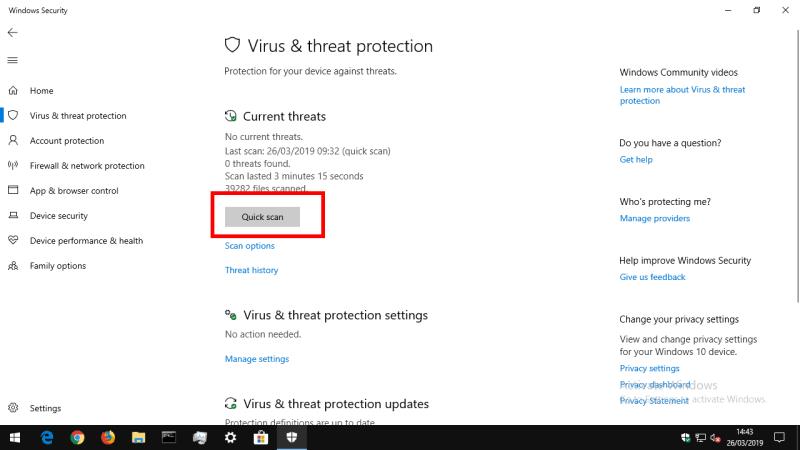
Þegar skönnuninni er lokið mun „Núverandi ógnir“ skjárinn sýna niðurstöðu skönnunarinnar. Ef hótanir fundust geturðu fengið upplýsingar um þær með því að nota „Ógnasögu“ hnappinn.
Ef skyndiskönnunin finnur engin vandamál geturðu keyrt ítarlegri athugun með því að smella á hlekkinn „Skannavalkostir“. Hér getur þú valið að keyra "Full scan" sem mun athuga hverja einustu skrá, sem og öll keyrandi forrit. Það er líka möguleiki að keyra sérsniðna skönnun í möppum sem þú skilgreinir - notaðu þennan valkost ef þú hefur þegar greint grunaða skrá og vilt staðfesta hvort það sé ógn.
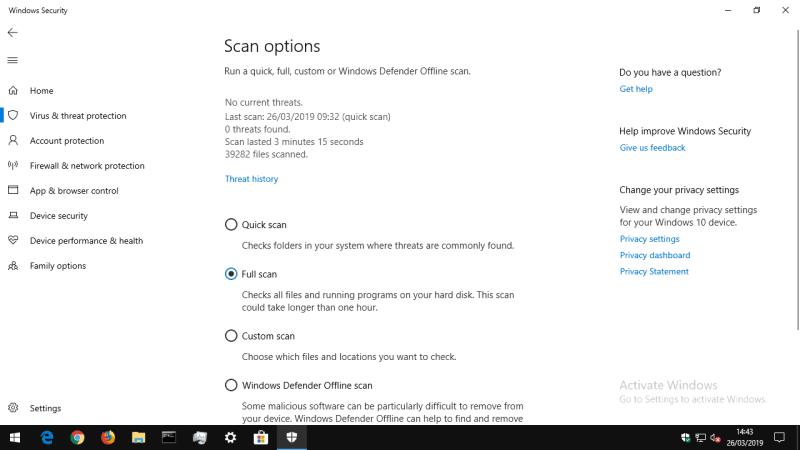
Windows öryggi hefur náð langt með Windows 10 og innbyggða vírusskönnunin er nú nokkuð yfirgripsmikil. Þó að það sé enn ekki öflugasta lausnin, þá er Windows Security fullnægjandi verndarkerfi svo framarlega sem þú ert klár á hugsanlegum ógnum - ekki smella á grunaða hlekki í tölvupósti eða á vefsíðum! Windows keyrir reglulega hraðskannanir í bakgrunni og fylgist stöðugt með tækinu þínu fyrir nýjum ógnum í rauntíma, svo þú ættir ekki að þurfa að keyra handvirkar skannanir reglulega.
Windows 10 kemur með innbyggðri vírusvörn í formi Windows Security (áður þekkt sem Windows Defender). Ef þig grunar að tækið þitt hafi a
Þegar Windows 10 finnur nýja ógn á tækinu þínu mun það sjálfkrafa senda vandamálaskrána til Microsoft. Þetta gerir fyrirtækinu kleift að greina
Þarf ég vírusvarnarforrit? Það er ein af algengustu spurningum nýrra tölvukaupenda, eins og sést af efstu uppástungum um sjálfvirka útfyllingu leitar frá
Þó að sjónvarp muni líklega virka vel án nettengingar ef þú ert með kapaláskrift, eru bandarískir notendur farnir að skipta yfir í nettengingu
Eins og í hinum raunverulega heimi mun sköpunarverkið þitt í Sims 4 á endanum eldast og deyja. Simsar eldast náttúrulega í gegnum sjö lífsstig: Barn, Smábarn, Barn, Unglingur,
Obsidian er með margar viðbætur sem gera þér kleift að forsníða glósurnar þínar og nota línurit og myndir til að gera þær þýðingarmeiri. Þó að sniðmöguleikar séu takmarkaðir,
„Baldur's Gate 3“ (BG3) er grípandi hlutverkaleikur (RPG) innblásinn af Dungeons and Dragons. Þetta er umfangsmikill leikur sem felur í sér óteljandi hliðarverkefni
Með útgáfu Legend of Zelda: Tears of the Kingdom geta aðdáendur komist inn í anda leiksins með besta HD veggfóðurinu. Meðan þú gætir notað
https://www.youtube.com/watch?v=LKqi1dlG8IM Margir spyrja, hvað heitir þetta lag? Spurningin hefur verið til síðan tónlist hófst. Þú heyrir eitthvað sem þú
Hisense sjónvörp hafa verið að ná vinsældum sem ágætis fjárhagsáætlun fyrir frábær myndgæði og nútíma snjalleiginleika. En það er líka falið
Ef þú notar Viber reglulega gætirðu viljað athuga hvort einhverjum hafi líkað við skilaboð. Kannski skrifaðir þú eitthvað til að fá vin þinn til að hlæja, eða vilt bara
Ef þú átt Apple tæki hefurðu eflaust fengið óumbeðin skilaboð. Þetta gæti hafa verið frá fólki sem þú þekkir sem þú vilt ekki að sendi þér
TikTok hefur vald til að skjóta fyrirtækinu þínu eða feril og taka þig frá núlli í hetju á skömmum tíma, sem er ótrúlegt. Áður fyrr þurftu menn að hoppa











